实体特征编辑讲解
- 格式:pptx
- 大小:1.45 MB
- 文档页数:22
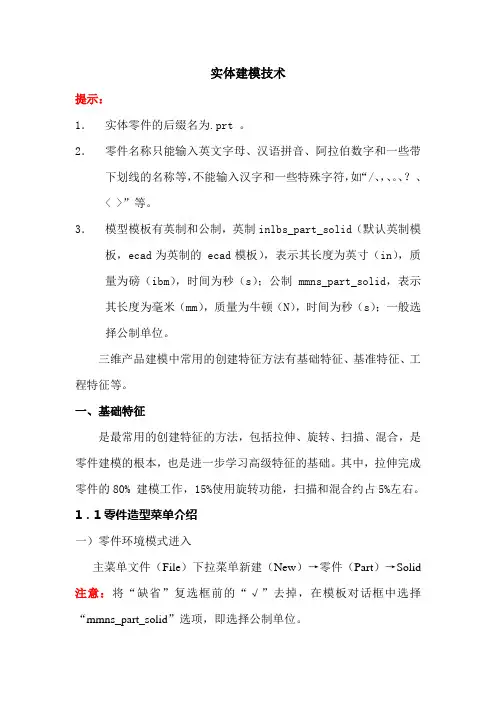
实体建模技术提示:1.实体零件的后缀名为.prt 。
2.零件名称只能输入英文字母、汉语拼音、阿拉伯数字和一些带下划线的名称等,不能输入汉字和一些特殊字符,如“/、,、。
、?、< >”等。
3.模型模板有英制和公制,英制inlbs_part_solid(默认英制模板,ecad为英制的 ecad模板),表示其长度为英寸(in),质量为磅(ibm),时间为秒(s);公制 mmns_part_solid,表示其长度为毫米(mm),质量为牛顿(N),时间为秒(s);一般选择公制单位。
三维产品建模中常用的创建特征方法有基础特征、基准特征、工程特征等。
一、基础特征是最常用的创建特征的方法,包括拉伸、旋转、扫描、混合,是零件建模的根本,也是进一步学习高级特征的基础。
其中,拉伸完成零件的80% 建模工作,15%使用旋转功能,扫描和混合约占5%左右。
1.1零件造型菜单介绍一)零件环境模式进入主菜单文件(File)下拉菜单新建(New)→零件(Part)→Solid 注意:将“缺省”复选框前的“√”去掉,在模板对话框中选择“mmns_part_solid”选项,即选择公制单位。
二)文件格式及文件名要求文件保存成.Prt格式,并且文件名只能是英文字符、数字等组成,不能含汉字,最好以能说明零件用途的字符来命名。
三)零件造型菜单实体建模命令中基础特征主要包括拉伸、旋转、扫描、混合等。
1.2基础特征常用的造型方法介绍三维实体建模的一般流程:进入实体建模环境创建实体特征并进行编辑(一般先绘2D图形、再通过相关命令创建三维实体图形、最后对特征进行编辑,如抽壳/镜像/倒圆角等)。
一)拉伸(Extrude)1.拉伸的特点将封闭的二维截面或剖面图形沿垂直草绘平面方向延伸至指定距离来拉伸成柱体,当截面有内环时,特征将拉伸成孔。
可创建实体、曲面,可填加或移除材料。
2.拉伸特征的创建步骤单击命令→单击“放置”选项→“定义“内部草绘(或在绘图区按右键,选”定义内部草绘“)→草绘对话框中确定“草绘平面”和“参照平面(包括绘图方向和参照方向)。
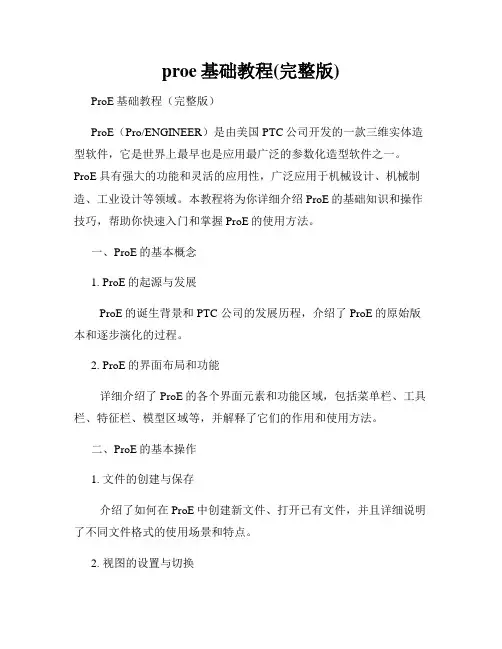
proe基础教程(完整版)ProE基础教程(完整版)ProE(Pro/ENGINEER)是由美国PTC公司开发的一款三维实体造型软件,它是世界上最早也是应用最广泛的参数化造型软件之一。
ProE具有强大的功能和灵活的应用性,广泛应用于机械设计、机械制造、工业设计等领域。
本教程将为你详细介绍ProE的基础知识和操作技巧,帮助你快速入门和掌握ProE的使用方法。
一、ProE的基本概念1. ProE的起源与发展ProE的诞生背景和PTC 公司的发展历程,介绍了ProE的原始版本和逐步演化的过程。
2. ProE的界面布局和功能详细介绍了ProE的各个界面元素和功能区域,包括菜单栏、工具栏、特征栏、模型区域等,并解释了它们的作用和使用方法。
二、ProE的基本操作1. 文件的创建与保存介绍了如何在ProE中创建新文件、打开已有文件,并且详细说明了不同文件格式的使用场景和特点。
2. 视图的设置与切换详细介绍了ProE中不同视图的设置方法,包括正交视图、透视视图和剖视图,并讲解了视图切换的技巧和快捷键。
3. 实体创建与编辑详细讲解了ProE中常用的实体创建命令和编辑命令,包括绘图实体、修剪实体、合并实体等,并提供了实例演示和练习题供读者练习。
4. 特征的操作与管理介绍了ProE中特征的创建、编辑和删除等操作方法,并详细讲解了特征的引用、组件的替换和特征树的管理等技巧。
三、ProE的高级功能1. 曲面建模与分析介绍了ProE中曲面建模的方法和技巧,包括曲线生成、曲面拉伸、曲面平移等,并讲解了曲面特征的分析和评估方法。
2. 装配设计和调试详细说明了ProE中装配设计的流程和技巧,包括零件装配、装配约束的设置和调试等,并提供了实例演示和练习题供读者练习。
3. 绘图与注释介绍了ProE中绘图工具的使用方法和细节,包括2D绘图、注释标注等,并讲解了绘图的规范和技巧。
四、ProE的进阶应用1. ProE在工程设计中的应用深入探讨ProE在机械设计、汽车工程、航空航天等领域的应用案例,介绍了ProE在工程设计中的优势和应用技巧。
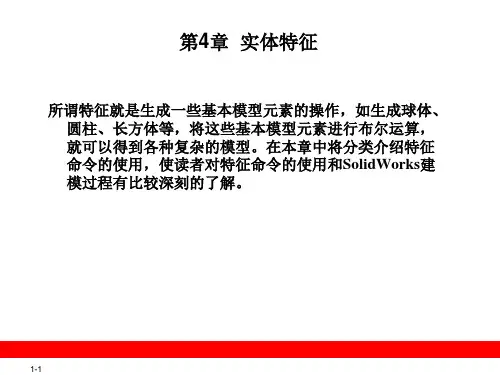
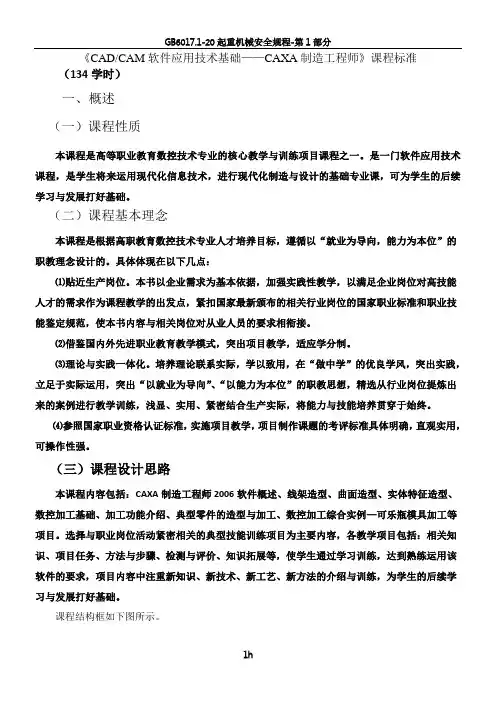
《CAD/CAM软件应用技术基础——CAXA制造工程师》课程标准(134学时)一、概述(一)课程性质本课程是高等职业教育数控技术专业的核心教学与训练项目课程之一。
是一门软件应用技术课程,是学生将来运用现代化信息技术,进行现代化制造与设计的基础专业课,可为学生的后续学习与发展打好基础。
(二)课程基本理念本课程是根据高职教育数控技术专业人才培养目标,遵循以“就业为导向,能力为本位”的职教理念设计的。
具体体现在以下几点:⑴贴近生产岗位。
本书以企业需求为基本依据,加强实践性教学,以满足企业岗位对高技能人才的需求作为课程教学的出发点,紧扣国家最新颁布的相关行业岗位的国家职业标准和职业技能鉴定规范,使本书内容与相关岗位对从业人员的要求相衔接。
⑵借鉴国内外先进职业教育教学模式,突出项目教学,适应学分制。
⑶理论与实践一体化。
培养理论联系实际,学以致用,在“做中学”的优良学风,突出实践,立足于实际运用,突出“以就业为导向”、“以能力为本位”的职教思想,精选从行业岗位提炼出来的案例进行教学训练,浅显、实用、紧密结合生产实际,将能力与技能培养贯穿于始终。
⑷参照国家职业资格认证标准,实施项目教学,项目制作课题的考评标准具体明确,直观实用,可操作性强。
(三)课程设计思路本课程内容包括:CAXA制造工程师2006软件概述、线架造型、曲面造型、实体特征造型、数控加工基础、加工功能介绍、典型零件的造型与加工、数控加工综合实例—可乐瓶模具加工等项目。
选择与职业岗位活动紧密相关的典型技能训练项目为主要内容,各教学项目包括:相关知识、项目任务、方法与步骤、检测与评价、知识拓展等,使学生通过学习训练,达到熟练运用该软件的要求,项目内容中注重新知识、新技术、新工艺、新方法的介绍与训练,为学生的后续学习与发展打好基础。
课程结构框如下图所示。
二、课程目标(一)总目标通过本课程的学习,使学习者掌握CAD/CAM的基础知识,熟悉常见CAD/CAM软件的基本操作,能够运用CAXA ME创建中等复杂程度机械零件的三维模型,并生成相应的数控加工程序,初步掌握运用CAXA ME软件进行机械加工的技术。
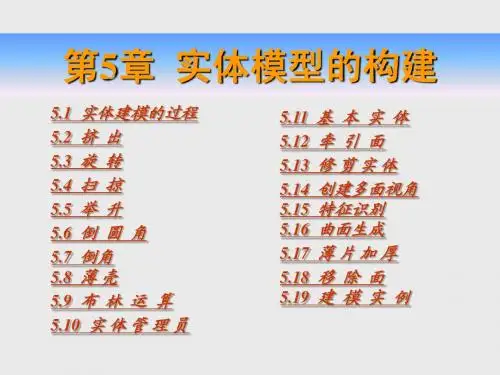
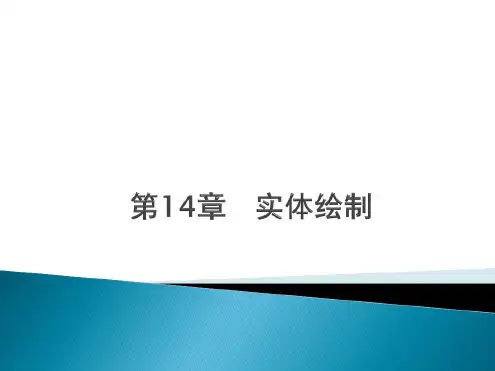


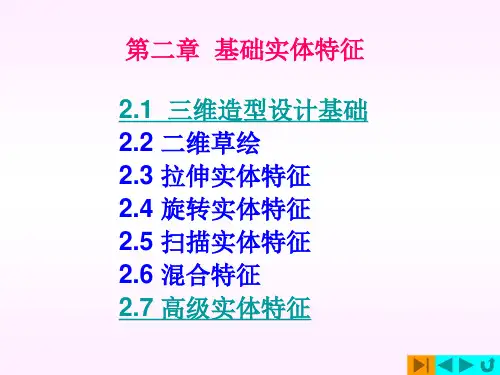

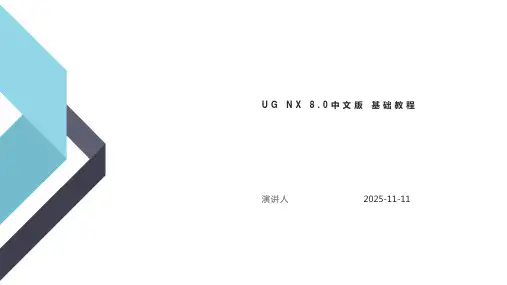
solidworks 转换实体引用引用点中括号([ ])在SolidWorks软件中被用于表示实体引用引用点。
在本文中,将详细介绍如何在SolidWorks中进行实体引用的转换以及如何使用引用点来控制和操作模型。
这篇文章将分为以下几个部分来讲解:什么是实体引用引用点、如何转换实体引用引用点、以及如何使用引用点来进行模型操作。
1. 什么是实体引用引用点实体引用引用点是SolidWorks中的一个重要概念,它表示一个实体的特定位置。
通过引用点,我们可以精确地控制模型的几何特征和位置。
在SolidWorks中,实体引用引用点用中括号([ ])来表示。
2. 如何转换实体引用引用点在SolidWorks中,我们可以通过以下几种方式来转换实体引用引用点。
2.1 使用“编辑特征”功能我们可以使用SolidWorks中的“编辑特征”功能来转换实体引用引用点。
首先,在特征树中选择需要编辑的特征,然后右键点击该特征并选择“编辑特征”选项。
在“编辑特征”对话框中,可以找到实体引用引用点的选项。
通过更改这些选项,我们可以调整引用点的位置和方向。
2.2 使用“动态参考”SolidWorks中的“动态参考”功能可以帮助我们快速创建和编辑实体引用引用点。
首先,在绘图模式中选择一个实体,然后右键点击并选择“动态参考”选项。
在“动态参考”对话框中,选择“转换引用”选项,并在图形窗口中选择需要转换的引用点。
通过拖拽引用点,我们可以调整其位置和方向。
2.3 使用“配置”SolidWorks中的“配置”功能可以帮助我们创建多个实体引用引用点,并在不同配置之间进行切换。
首先,在配置管理器中创建一个新配置。
然后,在模型窗口中选择一个实体,右键点击并选择“配置”选项。
在“配置”对话框中,可以为该实体创建一个新的实体引用引用点。
通过切换配置,我们可以选择不同的实体引用引用点进行操作。
3. 如何使用引用点来进行模型操作引用点在SolidWorks中是非常有用的工具,可以帮助我们进行各种模型操作。